
Iscrizione alla newsletter
Inserite il vostro indirizzo e-mail e iscrivetevi alla nostra newsletter.

Inserite il vostro indirizzo e-mail e iscrivetevi alla nostra newsletter.

Alcuni di voi potrebbero irritarsi quando ottengono sempre immagini sfocate quando le ingrandiscono in alcuni editor di immagini. Ora, questa guida vi introdurrà modi per ingrandire le immagini senza perdita di qualità! In realtà, quando gli strumenti basati sull'intelligenza artificiale stanno occupando il mercato a una velocità sorprendente, non è più un problema ottenere output di immagini di alta qualità anche se è necessario ingrandire le immagini a una risoluzione molto più grande.
Ora, entriamo nel vivo dell'argomento e scopriamo alcune guide pratiche che possono aiutarti in modo significativo a ingrandire le immagini e a migliorare notevolmente l'impatto visivo del tuo lavoro.
Ingrandire un'immagine si riferisce al processo di ingrandimento di un'immagine a una dimensione maggiore rispetto a quella originale. Questa è una richiesta frequente che molti di voi probabilmente incontrano nella vita quotidiana. Ad esempio, alcuni di voi hanno bisogno di ingrandire le immagini dei banner per rendere i propri materiali di marketing adatti a essere caricati su diverse piattaforme per aumentare le vendite; mentre altri potrebbero voler ridimensionare le immagini per renderle più attraenti e ottenere più visualizzazioni durante il caricamento sulle piattaforme dei social media. Tuttavia, ingrandire un'immagine può significare una perdita di qualità negli ultimi giorni e potresti ottenere output sfocati. Questo è anche il motivo per cui così tanti utenti stanno cercando di farlo con l'upscaling delle immagini allo stesso tempo per mantenere una buona qualità dell'immagine.
Se si desidera mantenere una qualità senza perdite durante l'ingrandimento di un'immagine, iFoto Photo Enhancer può sicuramente essere la migliore opzione da considerare. Con le tecniche AI integrate nello strumento, iFoto Photo Enhancer è in grado di rilevare con precisione i dettagli dell'oggetto ed elaborare l'upscaling dell'immagine per ottenere una risoluzione più elevata (meglio a 4K) in un unico scatto. Non importa se si tratti di vecchie foto o di quelle sfocate che hai appena ridimensionato a dimensioni maggiori, iFoto Photo Enhancer può garantire la migliore qualità di miglioramento per visualizzare output naturali.

Punti salienti di iFoto Photo Enhancer
Progettato anche con un'interfaccia intuitiva, iFoto Photo Enhancer ti richiede solo qualche tocco per ingrandire le immagini in qualità lossless online. Ora, segui i passaggi qui sotto e impara a usarlo senza sforzo:
Passo 1. In un browser web, vai su iFoto Photo Enhancer
Passo 2. Clicca sul Migliora la foto adesso per selezionare o trascinare direttamente l'immagine che si desidera ingrandire nello strumento online.
Passaggio 3. Una volta caricato, seleziona la dimensione e conferma l'ingrandimento cliccando sul pulsante Di lusso pulsante.
NOTA: È possibile regolare ulteriormente gli effetti dell'immagine anche con le altre funzioni di modifica delle immagini fornite da iFoto.
Passaggio 4. Infine, fai semplicemente clic su Scaricamento per salvare nuovamente l'immagine ingrandita sul tuo computer.
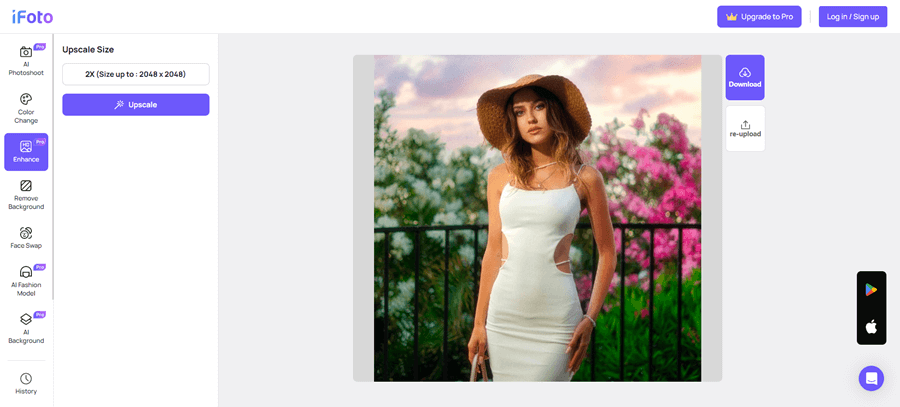
Suggerimento extra: come ingrandire una parte specifica di un'immagine?
Se vuoi ingrandire solo una parte specifica di un'immagine e non l'intera immagine, c'è un altro programma utile che può sicuramente soddisfare la tua esigenza: Pixelmator Pro.
Questo editor di immagini professionale è sviluppato con uno strumento "Bump", che si occupa principalmente di spostare le aree centrali verso i bordi del pennello, in modo da rendere l'oggetto più grande facilmente. Ora, puoi seguire i passaggi sottostanti per ingrandire solo parti di un'immagine con l'aiuto di Pixelmator Pro:
Passo 1. Aprire Pixelmator Pro e importare l'immagine nel programma.
Passo 2. Devi andare a Strumenti > Rimodella per trovare lo strumento Bump.
Passaggio 3. Personalizza il Dimensione del pennello e anche Forza in base alle vostre esigenze.
Passaggio 4. Ora, sposta il pennello sull'oggetto che vuoi ingrandire. Tienilo premuto e poi trascina l'area, e puoi ingrandirla con successo senza problemi.
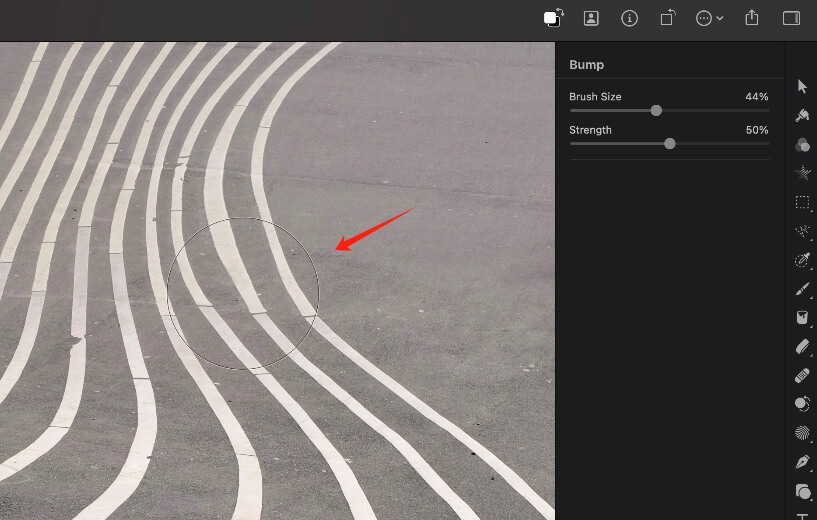
Parole finali
Se ti danno ancora fastidio i risultati sfocati mentre cerchi di ingrandire le immagini per qualsiasi scopo, iFoto Photo Enhancer può sicuramente essere il miglior aiuto per superare questo ostacolo e offrirti output di immagini di alta qualità perfetti senza sacrificare la qualità. I suoi algoritmi AI avanzati hanno garantito efficienza e sono stati testati per migliaia di pratiche per garantire le migliori condizioni di output. Inoltre, è una piattaforma sicura 100% di cui ti puoi fidare e che puoi utilizzare senza preoccuparti della divulgazione dei dati. iFoto Photo Enhancer è anche gratuito per iniziare! Ora, vai allo strumento e ingrandisci le tue immagini in modo gratuito e veloce!